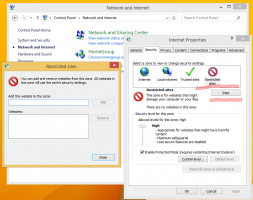Πώς να καθυστερήσετε την αναβάθμιση των Windows 10 Έκδοση 1803
Ορισμένοι χρήστες ενδιαφέρονται να καθυστερήσουν την αναβάθμιση στα Windows 10 έκδοση 1803, γνωστή και ως "Redstone 4" ή "Spring Creators Update". Υπάρχουν πολλοί λόγοι για αυτό. Οι περισσότεροι χρήστες δεν θέλουν να ενοχλήσουν τις υπάρχουσες ρυθμίσεις τους και δεν θέλουν να επαναφέρουν τις προσαρμοσμένες ρυθμίσεις τους από την έκδοση 1803. Εδώ είναι ο επίσημος τρόπος για να αναβληθεί η αναβάθμιση στα Windows 10 έκδοση 1803.
Διαφήμιση
Τα Windows 10 επιτρέπουν στο χρήστη να καθυστερήσει τις ενημερώσεις που έρχονται στο λειτουργικό σύστημα. Αυτή η επιλογή μπορεί να χρησιμοποιηθεί για την αναβολή της επόμενης ενημέρωσης δυνατοτήτων. Εδώ είναι πώς γίνεται.
Προς το καθυστερήσει την αναβάθμιση σε Windows 10 έκδοση 1803, κάντε το εξής.
- Ανοιξε το Εφαρμογή ρυθμίσεων.
- Μεταβείτε στο Ενημέρωση και ασφάλεια -> Windows Update.
- Στα δεξιά, κάντε κλικ στην επιλογή Σύνθετες επιλογές.

- Στην επόμενη σελίδα, στην περιοχή Επιλογή κατά την εγκατάσταση των ενημερώσεων, επιλέξτε το
Εξαμηνιαίο κανάλι (Στοχευμένο) ή Εξαμηνιαίο Κανάλι. επιλογή στην αναπτυσσόμενη λίστα (βλ. σημειώσεις).

- Τώρα, επιλέξτε για πόσο χρονικό διάστημα αναβολή ενημερώσεων λειτουργιών. Αυτή η επιλογή μπορεί να οριστεί σε 0 - 365 ημέρες. Οι ενημερώσεις λειτουργιών θα σας εγκαταστήσουν μια νέα έκδοση των Windows 10.


Επομένως, για να καθυστερήσετε όσο το δυνατόν περισσότερο την έκδοση 1803 των Windows 10, θα πρέπει να επιλέξετε Εξαμηνιαίο Κανάλι και να ορίσετε 365 ημέρες. Χρησιμοποιώντας αυτές τις επιλογές, θα αποκλείσετε τη νέα ενημέρωση δυνατοτήτων για το λειτουργικό σύστημα για 16 μήνες.
Σημειώσεις: Μπορείτε να αλλάξετε το κανάλι ενημέρωσης από το Εξαμηνιαίο κανάλι (Στοχευμένο) ή Εξαμηνιαίο Κανάλι. σε αντίθεση με το Εξαμηνιαίο κανάλι (Στοχευμένο), ο Εξαμηνιαίο Κανάλι δεν θα λαμβάνετε ενημερώσεις λειτουργιών μόλις κυκλοφορήσουν στο κοινό. Οι ενημερώσεις που παραδίδονται σε αυτόν τον κλάδο είναι πιο εκλεπτυσμένες και σταθερές λόγω αυτού του μοντέλου αναδιανομής. Έτσι, θα έχετε επιπλέον χρόνο πριν εγκατασταθεί η ενημέρωση δυνατοτήτων στον υπολογιστή σας.
Επίσης, μπορείτε να αναβάλετε ποιοτικές ενημερώσεις εαν είναι απαραίτητο. Μπορούν επίσης να αναβληθούν για πολλές ημέρες: 0 - 365 ημέρες. Αυτές οι ενημερώσεις είναι μηνιαίες αθροιστικές ενημερώσεις για την τρέχουσα εγκατεστημένη έκδοση των Windows 10.
Οι ενημερώσεις λειτουργιών αναβάλλονται κατά τουλάχιστον τέσσερις μήνες για Εξαμηνιαίο Κανάλι. Σημειώστε ότι αυτή η επιλογή δεν είναι διαθέσιμη με βεβαιότητα Windows 10 εκδόσεις. Σε αυτήν την περίπτωση, μπορείτε να χρησιμοποιήσετε την ακόλουθη προσαρμογή μητρώου.
Καθυστερήστε τις ενημερώσεις δυνατοτήτων και ποιότητας στα Windows 10 Home
- Ανοιξε το Εφαρμογή Επεξεργαστή Μητρώου.
- Μεταβείτε στο ακόλουθο κλειδί μητρώου.
HKEY_LOCAL_MACHINE\SOFTWARE\Microsoft\WindowsUpdate\UX\Settings
Δείτε πώς να μεταβείτε σε ένα κλειδί μητρώου με ένα κλικ.
- Στα δεξιά, τροποποιήστε τη δημιουργία μιας νέας τιμής DWORD 32 bit BranchReadiness Level.
Σημείωση: Ακόμα κι αν είσαι τρέχει Windows 64-bit πρέπει ακόμα να δημιουργήσετε μια τιμή DWORD 32-bit.
Ορίστε τα δεδομένα τιμής του στο 10 σε δεκαδικό για εξαμηνιαίο κανάλι (Στοχευμένο). Για να αλλάξετε τον κλάδο ενημέρωσης σε Εξαμηνιαίο κανάλι, χρησιμοποιήστε δεδομένα τιμής 20. - Τροποποιήστε ή δημιουργήστε μια νέα τιμή DWORD 32-bit Defer FeatureUpdatesPeriodInDays. Ορίστε τα δεδομένα τιμής του σε δεκαδικό αριθμό με τον αριθμό των ημερών για τις οποίες θέλετε να αναβάλετε τις ενημερώσεις λειτουργιών. Το έγκυρο εύρος είναι 0-365.
- Τροποποιήστε τη δημιουργία μιας νέας τιμής DWORD 32-bit DeferQualityUpdatesPeriodInDays και ορίστε τα δεδομένα τιμής του σε δεκαδικό έως τον αριθμό των ημερών για τις οποίες θέλετε να αναβάλετε τις ενημερώσεις ποιότητας.
- Επανεκκινήστε τα Windows 10.
Αυτό είναι.